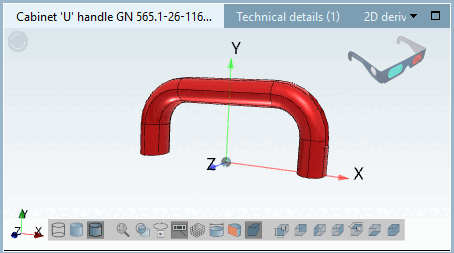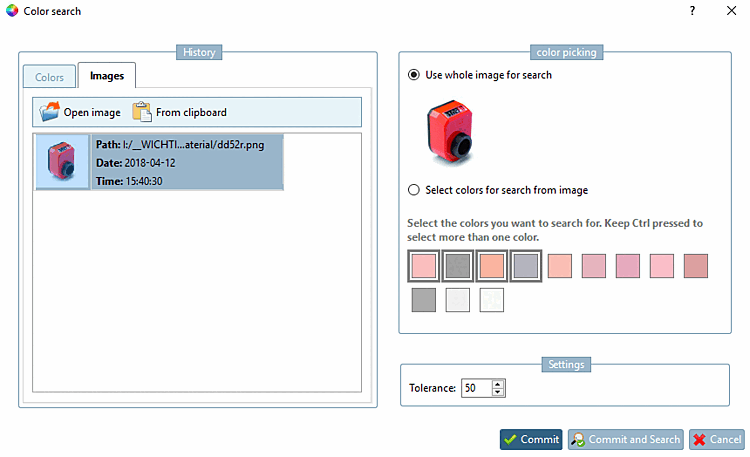Si les catalogues utilisent des couleurs pour la représentation des pièces, vous pouvez utiliser la recherche par couleur [Color Search], soit comme méthode de recherche unique, soit en combinaison avec d'autres méthodes, afin d'améliorer encore la qualité des résultats de recherche.
La recherche de couleurs [Color Search] contient deux options : Vous pouvez définir les couleurs directement à l'aide d'une palette de couleurs ou charger un modèle d'image à partir duquel les couleurs pertinentes seront scannées. Pour les répartitions de couleurs plus compliquées, il est préférable d'indiquer un fichier image.
Choisir directement la couleur:
Sélectionnez l'onglet Couleurs [Colors].
Sélectionnez la couleur ou la combinaison de couleurs souhaitée dans la liste de la zone de dialogue Déroulement [History] ou sélectionnez la couleur souhaitée dans l'échelle de couleurs (sélection multiple avec la touche Ctrl).
Si vous ne trouvez pas la bonne couleur, Cliquez sur
 couleur
et [Add color] déterminez la couleur appropriée dans la boîte de dialogue Sélecteur de couleurs [color picking].
couleur
et [Add color] déterminez la couleur appropriée dans la boîte de dialogue Sélecteur de couleurs [color picking].
Déterminez la tolérance [Tolerance].
La tolérance se rapporte à l'écart par rapport à la valeur RGB(rouge, vert, bleu).
Exemple: une recherche sur la valeur RGB {230, 20, 20}, c'est-à-dire une teinte rougeâtre, avec une tolérance de 10, permettrait de trouver toutes les couleurs dans la plage suivante.
220 <= R <= 240 und 10 <= G <= 30 und 10 <= B <= 30
Fermez la boîte de dialogue Recherche de couleurs [Color Search] en cliquant sur .
-> Les résultats de la recherche sont listés en dessous.
Dans la colonne Couleurs [Colors] et dans la vue des pièces [Part view], vous voyez la couleur de composant correcte recherchée.
Sélectionner le fichier image pour la comparaison des couleurs [Select image for color comparison]:
Pour les répartitions de couleurs plus compliquées, il est préférable d'indiquer un fichier image.
Sélectionnez le fichier image souhaité dans la liste de la zone de dialogue Historique [History].
Ou chargez n’importe quel fichier image Utilisation
 bouton de fichier image
ouvrir [Open image] via l’Explorateur ou ajouter une image directement
à l’aide du bouton
bouton de fichier image
ouvrir [Open image] via l’Explorateur ou ajouter une image directement
à l’aide du bouton  Off
presse-papiers [From clipboard]. -> L’image apparaîtra alors
également à gauche dans la boîte de dialogue Historique [History].
Off
presse-papiers [From clipboard]. -> L’image apparaîtra alors
également à gauche dans la boîte de dialogue Historique [History].
Définir le mode de sélection des couleurs [color picking]:
Utiliser l'image entière pour la recherche [Use whole image for search]
Les 4 meilleures couleurs sont calculées automatiquement et sont activées par défaut.
Sélectionner les couleurs pour la recherche à partir de l'image [Select colors for search from image]
Sélectionnez les couleurs à rechercher. Maintenez la touche Ctrl enfoncée pour sélectionner plusieurs couleurs.
Fermez la boîte de dialogue Recherche de couleurs [Color Search] en cliquant sur , ou .


![Recherche de couleurs [Color Search]: onglet Couleurs [Colors]](https://webapi.partcommunity.com/service/help/latest/pages/fr/3dfindit/doc/resources/img/img_afd7da96efd74950bef0a25ced9fd9c5.png)
![Dans la colonne "Couleurs [Colors]", vous voyez le pourcentage de la ou des couleurs recherchées.](https://webapi.partcommunity.com/service/help/latest/pages/fr/3dfindit/doc/resources/img/img_deab2e04791749929e730c607ce58284.png)
![[Remarque]](https://webapi.partcommunity.com/service/help/latest/pages/fr/3dfindit/doc/images/note.png)
![Colonne "Couleurs [Colors]](https://webapi.partcommunity.com/service/help/latest/pages/fr/3dfindit/doc/resources/img/img_1c073b0e58c5499f9fc1389c72bd6472.png)